在微信APP中,用户能够随时与好友进行聊天互动,偶尔也会因为手误而发送错误的消息需要进行撤回,那么在APP中对于撤回的图片要怎么找回呢?还原撤回图片的操作流程是什么呢?想必各位小伙伴对于微信怎么找回被撤回的图片和还原撤回图片流程一览都有非常多的疑惑,那么接下来就和小编一起去到正文中一探究竟吧!
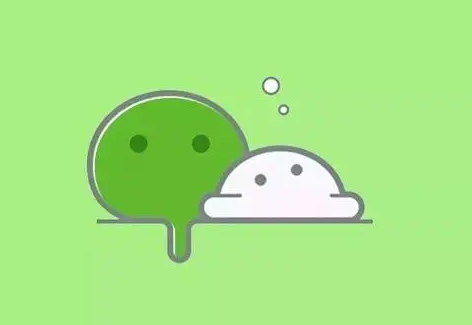
微信还原撤回图片流程一览
第一步,打开微信APP,点击右下角的【我】选项;
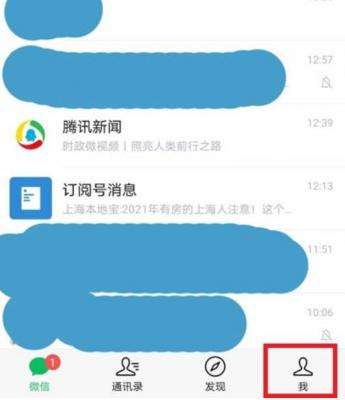
第二步,然后点击打开设置;
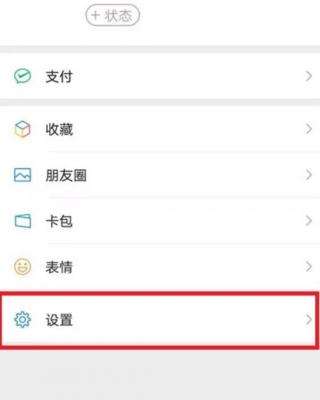
第三步,再点击通用设置;
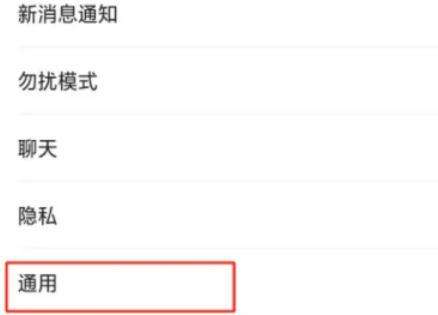
第四步,接着点击【微信储存空间】;
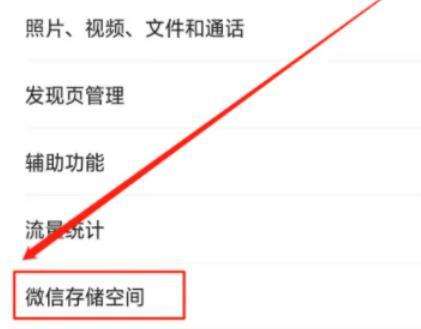
第五步,最后点击【聊天记录管理】,然后进入与好友聊天数据内找到撤回去的图片,随即点击保存即可。
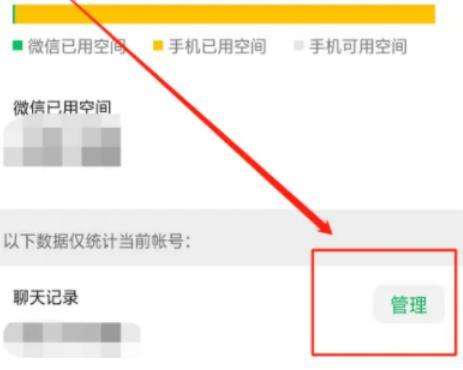
以上就是为您带来的微信怎么找回被撤回的图片和还原撤回图片流程一览的全部内容,希望可以解决大家对此的疑惑,为你带来帮助,欢迎大家来到本站阅读浏览!




